- Mehr Tipps für Final Cut Pro
- • Final Cut Pro vs. Adobe Premiere: Was ist das Beste für Anfänger?
- • Top 20 Final Cut Pro-Plugins und -Effekte
- • Top 5 Alternativen zu Final Cut Pro für Windows
- • Übergänge in Final Cut Pro hinzufügen
- • Farbkorrektur in Final Cut Pro
- • Zeitraffer-Video in Final Cut Pro erstellen
Wie wird Audio im Video mit Final Cut Pro bearbeitet?
Final Cut Pro (FCP) ist eines der leistungsfähigsten Bearbeitungs-Tools und wird von vielen professionellen Bearbeitern weltweit verwendet.
 100% Sicherheit verifiziert | Kein Abozwang | Keine Malware
100% Sicherheit verifiziert | Kein Abozwang | Keine MalwareSep 05, 2025• Bewährte Lösungen
Final Cut Pro (FCP) ist eines der leistungsfähigsten Bearbeitungs-Tools und wird von vielen professionellen Bearbeitern weltweit verwendet. In diesem Artikel werden wir Ihnen 2 einfache Möglichkeiten der Audio-Bearbeitung mit Final Cut Pro näher bringen.
Wie Audio mit FCP bearbeiten
Es gibt zwei Möglichkeiten Audio von Videos zu bearbeiten, die Clip-Level-Audio-Bearbeitung und die erweiterte Audio-Bearbeitung.
Abschnitt 1 Clip-Level-Audio-Bearbeitung:
Beim Ziehen des Audio- oder Videoclips auf die Zeitlinie können Sie sicherlich die Zeilenebene rechts oberhalb der Clip-Wellenform erkennen. Sie können sehr einfach die Zeilenebene ziehen und so nach oben oder unten bewegen, um die dB eines jeden Clips anzupassen.

Die Aufgabe der winzig kleinen weißen Punkte auf der rechten und linken Seite des Clips ist die folgende, den Einblend- und Ausblendeffekt (fade in and fade out effect) für das Audio-Format anzuwenden. Der Punkt auf der linken Seite kann nach rechts gezogen werden, um das Ende des Fade-In-Effekts im Clip zu kennzeichnen. Der rechte Punkt muss nach links gezogen werden, um den Anfang des Fade-out-Punktes einzurichten.
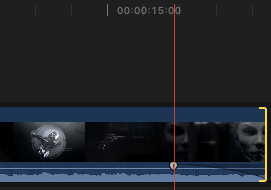
Ähnlicher Artikel: Einblenden / Ausblenden von Audio in Final Cut Pro >>
Hinweis: Auf dieser Ebene sind alle Effekte und Anpassungen von Audios für den gesamten Clip einschließlich der darin enthaltenen Audiokanäle anwendbar. Alle von Ihnen vorgenommenen individuellen Anpassungen in den einzelnen Audiokanälen werden durch FCP bewahrt. Dies bedeutet, dass Sie die Lautstärke für nur einen Kanal reduzieren können, aber die Lautstärke für den gesamten Clips erhöhen, so wird sich die Lautstärke des einzelnen Kanals nur proportional zur Lautstärke der anderen Kanäle erhöhen. Im Idealfall sollten Sie die Bearbeitungen auf der Clip-Ebene durchführen, wenn Sie nur ein oder zwei Audiokanäle in Ihrem Videoclip vorfinden.
Abschnitt 2: Erweiterte Audio-Bearbeitung:
Die Audio-Datei eines Videos kann für die Bearbeitung separiert werden. Der FCP Audio-Inspektor ermöglicht Ihnen eine präzise Steuerung der Audio-Bearbeitung durch Pan, Effekt, Lautstärke, Entzerrung und Audio-Konfiguration.
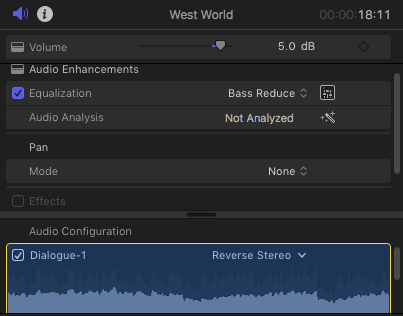
Um das Audio abzukoppeln, müssen Sie zum Clip gehen > Audio trennen. Oder Sie klicken mit der rechten Maustaste auf die Video-Datei und klicken auf Audio trennen.
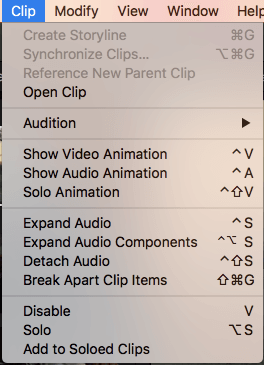
Hinweis:Es gibt einen feinen Unterschied zwischen "Audio trennen" und "Audio erweitern". Bei der Audio-Erweiterung wird der Audioclip mit dem Video synchronisiert. Zum Beispiel beim Verschieben des Audioformats auf die Zeitlinie, in dem Fall würde der Video-Clip auch mit verschieben. Im Falle der Audio-Trennung, würde die Audiodatei jedoch als Alleinstehender-Clip bleiben, welcher in jedem Teil des Videos eingefügt werden kann.
Der Audio-Inspektor erlaubt Ihnen, die folgenden Effekte anzuwenden:
- Die Lautstärke kann durch Ziehen des Objektes auf der rechten Seite erhöht und nach links reduziert werden.
- Die Audio-Entzerrung ermöglicht es dem Anwender verschiedene Effekte (Bass, Lautstärke, Verstärken usw.) auf den Audioclip anzuwenden. Es können auch mit dem enthaltenen Audio-Equalizer Einstellungen vorgenommen werden.
- Benutzer von Pan können aus einer Reihe von Pan-Methoden wie Surround-Sound oder Stereo wählen. Wenn Sie "Surround" wählen, bietet Ihnen Final Cut Pro einen Surround-Panner, mit dem Sie die Effekte durch Bewegen des weißen Punkts Feineinstellungen vornehmen können.
- Effekte - für diese Option müssen Sie auf den Effekte-Browser des Audio-Inspektors gehen oder einfach nur mit Comd 5 öffnen. Dies ermöglicht Ihnen unterschiedliche Audio-Effekte wie Echo, Verzerrung, Freiräume (spaces) uvm. zu wählen. Einfach per Doppelklick einen Effekt öffnen und eine Reihe von Bearbeitungsoptionen werden Ihnen angezeigt.
- Audio-Konfiguration: Das Audio-Konfigurations-Tool ermöglicht es dem Benutzer, den Audiokanal mit Mono, Stereo oder Stereo umkehren (Reverse Stereo) zu modifizieren.
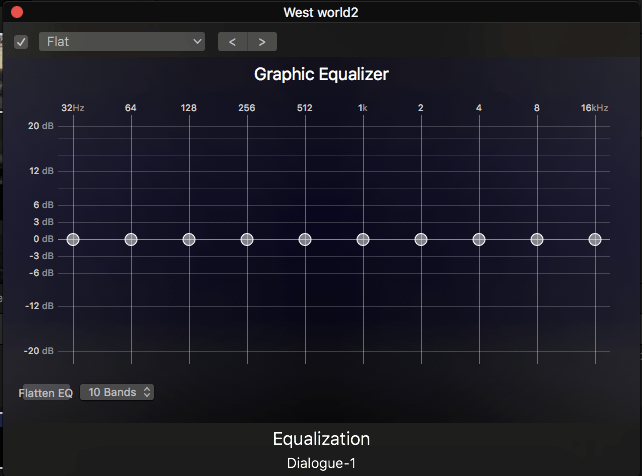
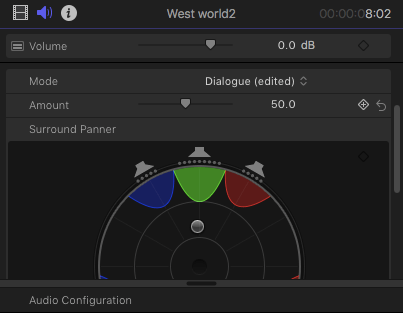
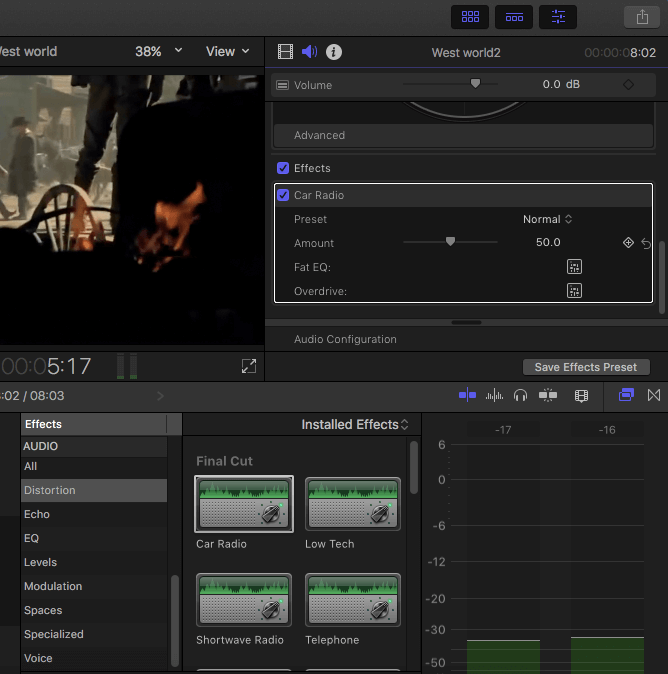
Video-Anleitung zum Bearbeiten von Audio in Final Cut Pro
Empfehlung
Diejenigen von euch, die diesen Artikel als Leitfaden für die Audiobearbeitung von Videos mit Final Cut Pro lesen, sollten verinnerlichen, dass dies nur eine grundlegende Anleitung für diese professionelle Bearbeitungs-Software ist. Sollten Sie allerdings ein Neuling im Bereich der Videobearbeitung sein, dann sollten Sie in Betracht ziehen, Wondershare Filmora für Ihren Mac zu verwenden. Das ist eine leistungsstarke und sehr einfach zu bedienende Bearbeitungs-Software mit genialen Tools, bestens für Anfänger geeignet. Die erweiterten Tools dieser Software beinhalten auch eine Vielzahl von Spezialeffekten wie Bild in Bild, Verschwenken und Verschieben (Tilt Shifts), Split-Screen (geteilten Bildschirm) uvm..
Video-Anleitung zum Bearbeiten von Audio mit Wondershare Filmora:

Video/Audio in 1.000 Formate konvertieren, bearbeiten, brennen und mehr.
Gratis Testen Gratis Testen Gratis Testen





